Ποια είναι τα χαρακτηριστικά προσβασιμότητας του Safari;
VoiceOver
Πρόκειται για ένα πρόγραμμα ανάγνωσης οθόνης που διαβάζει δυνατά το περιεχόμενο μιας ιστοσελίδας. Το VoiceOver παρέχει επίσης πληροφορίες σχετικά με εικόνες, συνδέσμους και άλλα διαδραστικά στοιχεία στη σελίδα.
Για να ενεργοποιήσετε το VoiceOver στο Safari, ακολουθήστε τα παρακάτω βήματα:
- Ανοίξτε το Safari και μεταβείτε στην επιλογή Safari > Προτιμήσεις από τη γραμμή μενού.
- Κάντε κλικ στην καρτέλα “Για προχωρημένους”.
- Τσεκάρετε το πλαίσιο δίπλα στο “Enable VoiceOver” για να ενεργοποιήσετε το πρόγραμμα ανάγνωσης οθόνης.
- Μόλις ενεργοποιηθεί το VoiceOver, χρησιμοποιήστε εντολές πληκτρολογίου για να πλοηγηθείτε στην ιστοσελίδα. Για παράδειγμα, πατήστε το πλήκτρο “Control” για να ακούσετε το επόμενο στοιχείο στη σελίδα.
Zoom
Το Safari επιτρέπει στους χρήστες να μεγεθύνουν και να σμικρύνουν τις ιστοσελίδες χρησιμοποιώντας συντομεύσεις πληκτρολογίου ή χρησιμοποιώντας χειρονομίες τσιμπήματος στο trackpad. Αυτό είναι χρήσιμο για χρήστες με χαμηλή όραση.
Για να χρησιμοποιήσετε τη λειτουργία ζουμ, ακολουθήστε τα παρακάτω βήματα:
- Πατήστε “Command” και “+” για μεγέθυνση ή “Command” και “-” για σμίκρυνση.
- Για να επαναφέρετε το επίπεδο ζουμ, πατήστε “Command” και “0”.
Χρησιμοποιήστε το Ζουμ είτε σε μεγεθυντικό φακό πλήρους οθόνης, ο οποίος μεγεθύνει ολόκληρη την οθόνη, είτε σε λειτουργία Παράθυρο, η οποία μεγεθύνει μόνο ένα μικρό τμήμα.
Μετατροπή κειμένου σε ομιλία
Το Safari διαθέτει μια ενσωματωμένη λειτουργία που διαβάζει το επιλεγμένο κείμενο δυνατά.
Για να χρησιμοποιήσετε αυτή τη λειτουργία, ακολουθήστε τα παρακάτω βήματα:
- Επιλέξτε το κείμενο που θέλετε να διαβάσετε δυνατά.
- Κάντε δεξί κλικ στο επιλεγμένο κείμενο και επιλέξτε “Προσθήκη στη λίστα ανάγνωσης”.
- Ανοίξτε την πλευρική γραμμή Λίστα ανάγνωσης πατώντας τα πλήκτρα “Command” “Shift” και “L”.
- Κάντε κλικ στο εικονίδιο του ηχείου δίπλα στο κείμενο για να το ακούσετε να διαβάζεται δυνατά.
Λειτουργία υψηλής αντίθεσης
Αυτή η λειτουργία είναι ενεργοποιημένη για να διευκολύνεται η διάκριση μεταξύ διαφορετικών στοιχείων σε μια ιστοσελίδα.
Για να ενεργοποιήσετε τη λειτουργία υψηλής αντίθεσης στο Safari, ακολουθήστε τα παρακάτω βήματα:
- Μεταβείτε στις Προτιμήσεις συστήματος > Ρυθμίσεις προσβασιμότητας > Οθόνη.
- Τσεκάρετε το πλαίσιο δίπλα στην επιλογή “Increase contrast” (Αύξηση αντίθεσης) για να ενεργοποιήσετε τη λειτουργία υψηλής αντίθεσης.
Προσαρμόσιμες συντομεύσεις πληκτρολογίου
Το Safari επιτρέπει στους χρήστες να προσαρμόζουν συντομεύσεις πληκτρολογίου για διάφορες ενέργειες, όπως το άνοιγμα νέων καρτελών ή την πλοήγηση μεταξύ συνδέσμων. Αυτό είναι χρήσιμο για τους χρήστες που δυσκολεύονται να χρησιμοποιήσουν ποντίκι ή trackpad, αυξάνοντας την προσβασιμότητα του πληκτρολογίου με τη χρήση των πλήκτρων βέλους και του πλήκτρου διαστήματος.
Για να προσαρμόσετε τις συντομεύσεις πληκτρολογίου στο Safari, ακολουθήστε τα παρακάτω βήματα:
- Μεταβείτε στο Safari > Προτιμήσεις > Για προχωρημένους.
- Κάντε κλικ στο “Προσβασιμότητα” και στη συνέχεια στο “Συντομεύσεις πληκτρολογίου”.
- Επιλέξτε την ενέργεια που θέλετε να προσαρμόσετε και πατήστε τα πλήκτρα που θέλετε να χρησιμοποιήσετε για τη συντόμευση.
Siri
Το Siri χρησιμοποιείται με το Safari στις συσκευές Apple για την εκτέλεση διαφόρων ενεργειών, όπως το άνοιγμα μιας ιστοσελίδας, την αναζήτηση στο διαδίκτυο ή τον έλεγχο των ρυθμίσεων του προγράμματος περιήγησης. Ακολουθούν μερικά βήματα για να χρησιμοποιήσετε το Siri με το Safari:
- Ενεργοποιήστε το Siri: Για να ενεργοποιήσετε τη Siri, πατήστε παρατεταμένα το home button σε ένα iPhone ή iPad ή πείτε “Hey Siri”, αν η λειτουργία είναι ενεργοποιημένη στη συσκευή σας.
- Δώστε μια εντολή: Μόλις ενεργοποιηθεί η Siri, δώστε μια εντολή σχετική με το Safari. Για παράδειγμα, πείτε “Άνοιγμα Safari” για να εκκινήσετε το πρόγραμμα περιήγησης ή “Αναζήτηση στο διαδίκτυο για [query]” για να εκτελέσετε μια αναζήτηση στο διαδίκτυο.
- Χρησιμοποιήστε τις Προτάσεις Siri: Είναι μια λειτουργία που προτείνει ενέργειες με βάση τα μοτίβα χρήσης σας. Κατά τη χρήση του Safari, οι Προτάσεις Siri μπορεί να εμφανίζονται στο επάνω μέρος της οθόνης, παρέχοντας συντομεύσεις σε συχνά επισκεπτόμενους ιστότοπους, πρόσφατα ανοιγμένες καρτέλες ή σελιδοδείκτες. Για να χρησιμοποιήσετε μια πρόταση της Siri, απλώς πατήστε την.
- Έλεγχος των ρυθμίσεων του προγράμματος περιήγησης: Το Siri χρησιμοποιείται για τον έλεγχο των ρυθμίσεων του προγράμματος περιήγησης στο Safari. Για παράδειγμα, πείτε “Ενεργοποίηση ιδιωτικής περιήγησης” για να ενεργοποιήσετε τη λειτουργία ιδιωτικής περιήγησης ή “Αύξηση μεγέθους κειμένου” για να κάνετε το κείμενο στις ιστοσελίδες μεγαλύτερο.
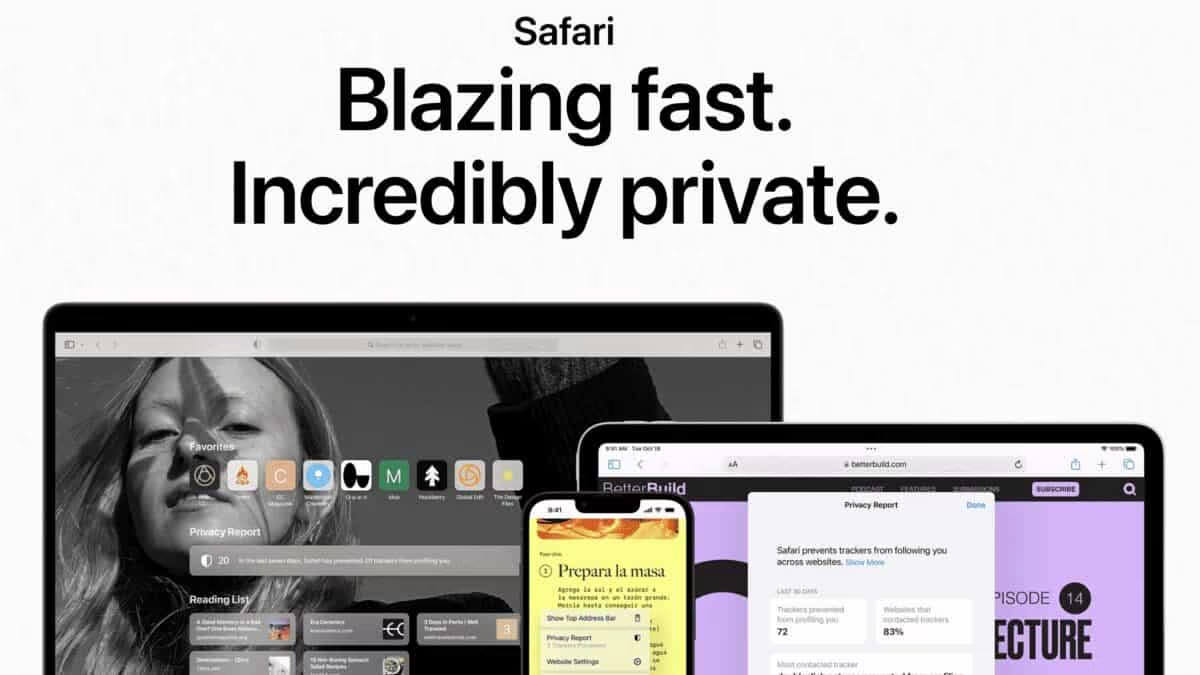
Προσβασιμότητα στιγμιότυπων οθόνης
- Ενεργοποιήστε το AssistiveTouch πηγαίνοντας στις Ρυθμίσεις > Γενικά > Προσβασιμότητα > AssistiveTouch.
- Πατήστε στην επιλογή Προσαρμογή μενού ανώτερου επιπέδου… > πατήστε στο εικονίδιο Προσαρμογή (αστέρι) > πατήστε στην επιλογή Στιγμιότυπο οθόνης > πατήστε στην επιλογή Έτοιμο (πάνω δεξιά).
- Στη συνέχεια, τραβήξτε ένα στιγμιότυπο οθόνης ανά πάσα στιγμή: πατήστε στο κυμαινόμενο κουμπί μενού > πατήστε στην επιλογή Στιγμιότυπο οθόνης.
Δομή διαδοχικών επικεφαλίδων
Η οργάνωση των επικεφαλίδων είναι βαθύτερη από τις μεγαλύτερες, πιο έντονες γραμματοσειρές. Η διασφάλιση ότι οι επικεφαλίδες επισημαίνονται και επισημαίνονται κατάλληλα ως επικεφαλίδες θα βοηθήσει στην πλοήγηση του υλικού περιήγησης και στην οργάνωση του περιεχομένου ιστού. Η διαδικασία οργάνωσης των ετικετών επικεφαλίδων βοηθά στην παρουσίαση του περιεχομένου με τον τρόπο που πρέπει να μεταφερθεί.
Με την καρτέλα “Καθολική πρόσβαση”, βρείτε το αναπτυσσόμενο πλαίσιο “Ποτέ μην χρησιμοποιείτε μεγέθη γραμματοσειράς μικρότερα από” και επιλέξτε το προτιμώμενο μέγεθος γραμματοσειράς από το αναπτυσσόμενο μενού.
- Επιλέξτε το μενού Apple.
- Επιλέξτε “Προτιμήσεις συστήματος”.
- Επιλέξτε “Προσβασιμότητα”.
- Τα χαρακτηριστικά προσβασιμότητας του MacOS ομαδοποιούνται ανά κατηγορία στην πλευρική γραμμή του παραθύρου προτιμήσεων: Όραμα: Χρησιμοποιήστε αυτές τις λειτουργίες για να μεγεθύνετε την οθόνη, να μεγεθύνετε το δείκτη ή τη γραμμή μενού, να εφαρμόσετε φίλτρα χρωμάτων και πολλά άλλα. Ή βάλτε τον Mac σας να μιλάει ό,τι εμφανίζεται στην οθόνη χρησιμοποιώντας το VoiceOverHearing: Χρησιμοποιήστε αυτές τις λειτουργίες για να εμφανίζετε και να προσαρμόζετε λεζάντες στην οθόνη, να πραγματοποιείτε και να λαμβάνετε κλήσεις κειμένου σε πραγματικό χρόνο (RTT) και πολλά άλλα. Ενεργοποιήστε τις αισθητηριακές ειδοποιήσεις, όπως ένα κουδούνισμα στο Apple watch σας. Κινητήρας: Χρησιμοποιήστε αυτές τις λειτουργίες για να ελέγχετε τον Mac και τις εφαρμογές σας χρησιμοποιώντας προφορικές εντολές, το πλήκτρο Tab, ένα πληκτρολόγιο οθόνης, τον δείκτη ή βοηθητικές συσκευές. Ορισμός επιλογών που διευκολύνουν τη χρήση ποντικιού και trackpad.Γενικά: Χρησιμοποιήστε αυτές τις λειτουργίες για να ενεργοποιήσετε ή να απενεργοποιήσετε εύκολα διάφορες λειτουργίες προσβασιμότητας και για να πληκτρολογήσετε τα αιτήματά σας στη Siri.
- Ανοίξτε τις προτιμήσεις προσβασιμότητας: Κάντε κλικ στο μενού της Apple στην επάνω αριστερή γωνία της οθόνης και επιλέξτε “Προτιμήσεις συστήματος”. Στη συνέχεια κάντε κλικ στο “Προσβασιμότητα”.
- Πλοηγηθείτε στις ρυθμίσεις οθόνης: Στις προτιμήσεις προσβασιμότητας, επιλέξτε την επιλογή “Εμφάνιση” στην αριστερή στήλη.
- Προσαρμόστε το μέγεθος του δρομέα: Στις ρυθμίσεις οθόνης, θα δείτε ένα ρυθμιστικό με την ένδειξη “Μέγεθος δρομέα”. Μετακινήστε το ρυθμιστικό προς τα δεξιά για να αυξήσετε το μέγεθος του δρομέα ή προς τα αριστερά για να το μειώσετε.





 Ντουμπάι, Ηνωμένα Αραβικά Εμιράτα
Ντουμπάι, Ηνωμένα Αραβικά Εμιράτα 